Állítsa VPN windows7
1. Hogy hozzanak létre egy VPN-kapcsolat a Windows 7 operációs rendszer, nyissa meg a „Start” - „Vezérlőpult” - „Hálózat és internet”.

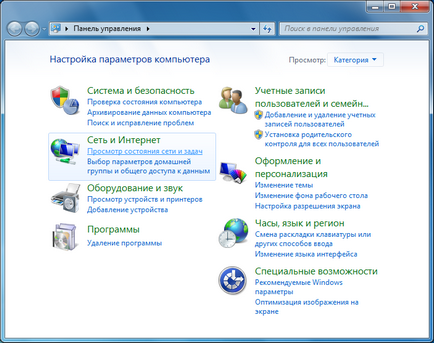
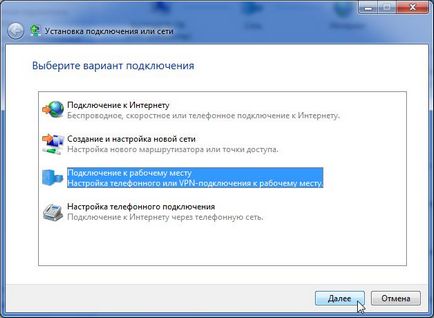
3. A következő ablakban válassza a „Használja az internetkapcsolat (VPN)”.
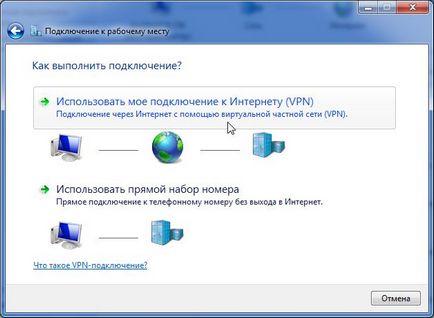
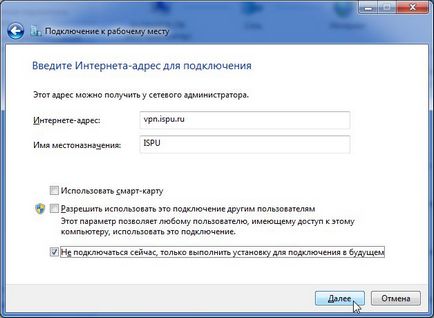
5. Töltse ki a mezőket „Felhasználói név” és „Jelszó:” hitelesítési adatokat a feljegyzés előfizető. Az, hogy nem hibázik, amikor belépnek a jelszavát, akkor válassza ki az elemet a „Display karakterek”. ugyanakkor látható lesz beírt karakterek. Kattintson a „Create” gombra.
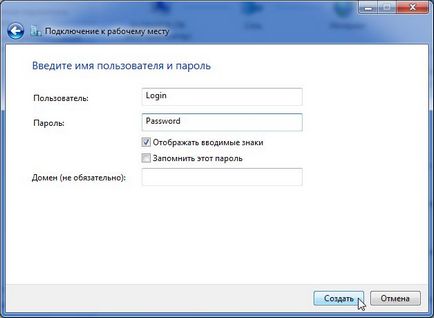
6. tétel kiválasztásával "Join Now". Kattintson a „Close” gombra.

7. A bal felső sarokban az ablak Hálózati és megosztási központban kattintson a „Change adapter settings”.
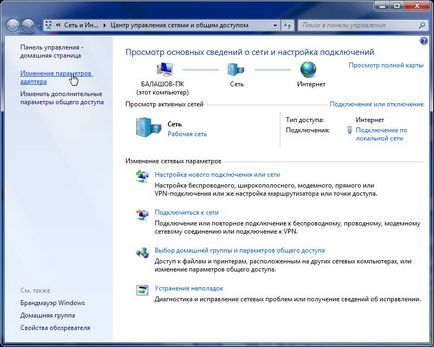
8. Válassza ki a Create a VPN-kapcsolat és a jobb klikk rajta, a legördülő listából válassza ki a „Tulajdonságok”.
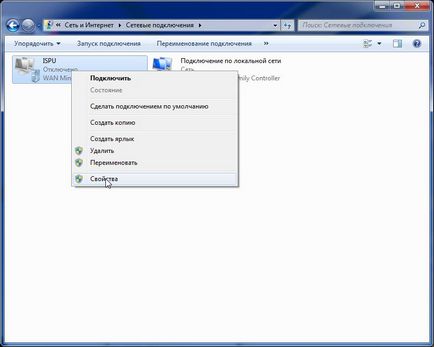
9. Kattintson a „Beállítások” fülre, és törölje az „Enable bejelentkezési tartomány Windows”.
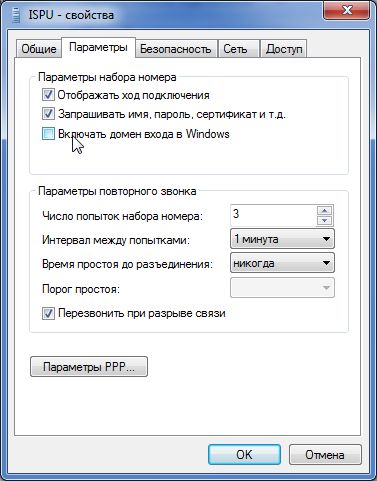
10. Ezután a „Biztonság” alatt „adattitkosítás” legördülő menüből válassza ki a „szabadon választható (csatlakozhat, titkosítás nélkül).” Kattintson az „OK”
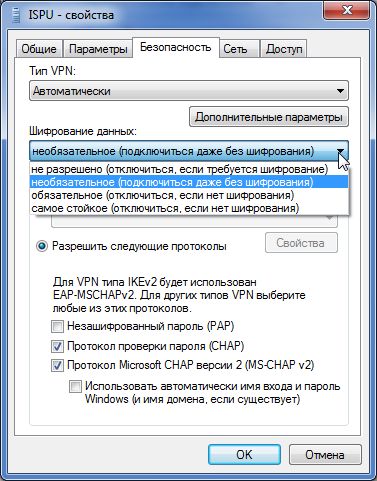
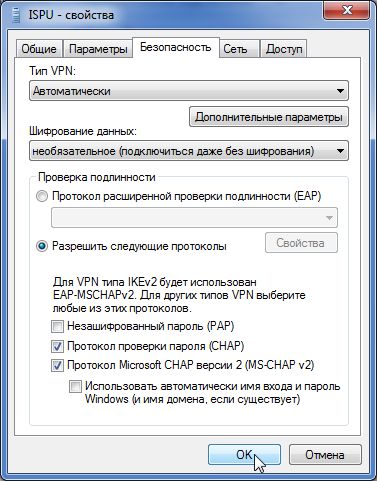
11. Kattintson a „Connect” gombra. Ha megadja a helyes adatokat, és tette a megfelelő beállításokat kell elvégezni a kapcsolatot.

A hiba akkor fordul elő, ha csatlakozunk a VPN:
- 619-es hiba: Nem lehet kapcsolódni a távoli számítógéphez, így összeköti a port zárva van.
Az ingatlan VPN-kapcsolat a „Biztonság” fülre a „adattitkosítás” legördülő menüből válassza ki a „szabadon választható (csatlakozhat, titkosítás nélkül)”
- Hiba: 691 Hozzáférés megtagadva, mert egy ilyen felhasználónév vagy jelszó érvénytelen a körzetben.
A hiba akkor fordulhat elő, három esetben.
1) Ön nem írt be felhasználói nevét és jelszavát, hogy csatlakozzon az internethez. Felhívjuk figyelmét, hogy ez fontos, mint a kis- és nagybetűket, így az állam a billentyűzet kapcsoló RU / EN a számítógépen.
2) nem tartja be az intervallum kapcsolatot az interneten, 3 percet és próbálja ki!
3) A számlázási rendszer ki van kapcsolva akkor - kérjük, hívja tel. 26-96-80.
- Hiba: 800 Nem lehet kapcsolatot létesíteni a virtuális magánhálózat. VPN-kiszolgáló nem érhető el vagy nem megfelelően konfigurált biztonsági beállítások ehhez a kapcsolathoz.
A hiba oka lehet egy vagy több, a következő okok miatt:
1) VPN-kiszolgáló nem érhető el. A szerver a megadott néven nem létezik, vagy PPTP-forgalmat blokkolja a tűzfal (firewall)
2) Ellenőrizze, hogy szerepel a „Helyi kapcsolat” ( „Helyi kapcsolat”)
3) Ellenőrizze, hogy a nevét, a VPN-szerver ezt a kapcsolatot.
4) Próbálja meg eltávolítani / letiltja a beépített Windows tűzfal vagy tűzfal (ha telepítve van). pl Outpost Firewall választani „Kilépés és leállítás”
5) Problémák a hálózati - ellenőrzi, hogy a ping gateway, ha az átjáró nem ping - hívjon minket 26-96-80.
- Hiba: 651 A modem (vagy más eszköz) hibát jelentett.